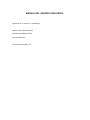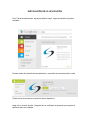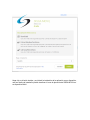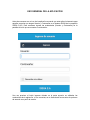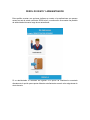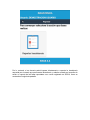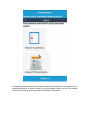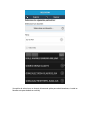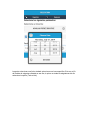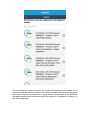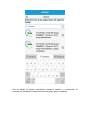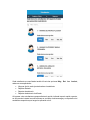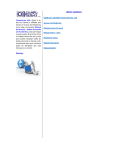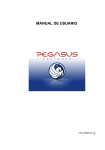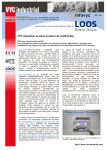Download MANUAL DEL USUARIO SISGA MOVIL
Transcript
MANUAL DEL USUARIO SISGA MOVIL Aplicación en su versión 1.0, realizada por Marvin Samir Cadavid Carvalho KirlianYomarCadavidCarvalho Juan Daniel Zapata Para la empresa SISGA S.A.S INTRODUCCIÓN Sisga Móvil es una plataforma adaptada para dispositivos móviles que permite a los usuarios del sistema SAGA obtener información a la mano de forma directa. Gracias a las nuevas tecnologías que la empresa SISGA S.A.S ha acogido, ahora el acudiente podrá vivir la experiencia de obtener la información en tiempo real. SisgaMovil en su versión 1.0 cuenta con el módulo de inasistencia, este permitirá notificarles a los acudientes cuando su alumno ha faltado o se ha retrasado en la llegada al aula de clases. En futuras versiones se expandirán los módulos con la finalidad de brindar cada día una mejor experiencia de usuario. A continuación se describirán los módulos existentes del aplicativo y la manera en que puede usarlos: INSTALACIÓN DE LA APLICACIÓN En la Tienda de aplicaciones ingrese la palabra “sisga”, luego encontrará el siguiente resultado: Proceda a abrir el contenido de esta aplicación y encontrará una ventana similar a esta: (Puede variar de acuerdo a la resolución de su dispositivo) Haga clic en el botón instalar y luego de ello se verificarán los permisos que requiere la aplicación para ser instalada: Haga clic en el botón instalar y se iniciará la instalación de la aplicación en su dispositivo, una vez finalice la instalación podrá visualizar el ícono de ejecución de SISGA MOVIL en su dispositivo Móvil. USO GENERAL DE LA APLICACIÓN Antes de comenzar con el uso de la aplicación recuerde que esta aplica únicamente para aquellos usuarios que tengan Usuario y Contraseña en el sistema SAGA de la compañía SISGA S.A.S. Para comenzar ingrese las credenciales (Usuario y Contraseña) en la pantalla de inicio que se muestra a continuación: Una vez presione el botón ingresar ubicado en la parte superior se validarán las credenciales de la aplicación, si son correctas, se re direccionará a una serie de opciones de acuerdo a su perfil de usuario. PERFIL DOCENTE Y ADMINISTRADOR Estos perfiles cuentan con opciones similares en cuanto a las aplicaciones que poseen acceso en esta la actual versión de SISGA móvil; a continuación se muestra una pantalla de administrador/ docente luego de ser autenticado: Si es administrador al momento de ingresar a la opción de inasistencia encontrará directamente la opción para reportar faltas de estudiantes de acuerdo a las asignaturas de cierto docente. Por lo contrario si es docente podrá ingresar directamente a reportar la inasistencia requerida por el usuario que se encuentre autenticado, y además contará con la opción de enviar un reporte de las faltas reportadas a su correo registrado en SISGA, como se mostrará en la siguiente pantalla: Al ingresar al área de reporte de inasistencia usted se encontrará con una pantalla que le permitirá seleccionar la fecha y hora en la que fue dictada la clase; con el fin de localizar el sitio correcto donde usted va a realizar el reporte de inasistencia: (La opción de seleccionar un docente únicamente aplica para administradores, si usted es docente este paso deberá ser omitido) Luego de seleccionar una fecha, deberá seleccionar una hora específica, Esto con el fin de localizar la asignatura dictada en ese día; si quiere ver todas las asignaturas del día seleccione la opción (Todo el día): Una vez confirme los datos de horario, se listarán las asignaturas que cumplan con el criterio de búsqueda que usted ingresó; del listado entregado seleccione una asignatura para iniciar el reporte de inasistencia, si desea realizar una búsqueda en los resultados entregados puede hacerlo escribiendo parte del nombre de la asignatura o grado en la que dicta la asignatura: Una vez hallado el elemento selecciónelo tocando la pantalla y a continuación se mostrarán los estudiantes correspondientes a ese grado, grupo y asignatura. Cada estudiante que sea listado tendrá al frente las opciones Ning cada una corresponderá a: Ret Ina InaJust, Ninguna Acción será ejecutada sobre el estudiante Reportar Retardo Reportar Inasistencia Reportar inasistencia Justificada Al ingresar a los estudiantes correspondientes la opción indicada toque la opción reportar, en ese preciso instante las notificaciones se enviarán al sistema saga y se reportará a los acudientes respectivos que tengan la aplicación móvil.